제가 128기가 SSD 120기가 SSD 64기가 SSD 3개를 갖고 있어요.
삼성 128기가 SSD를 현재 사용하고 있구요.
나머진 테스트용이네요.
120기가 SSD에 있는 윈도우10에서 소리나는걸 처음으로 성공시켰어요.
그래서 시스템 이미지 복구해 이전으로 돌아간 128기가 SSD로 다시 들어와서
윈도우 10 업데이트를 새롭게 다시 시작했어요.
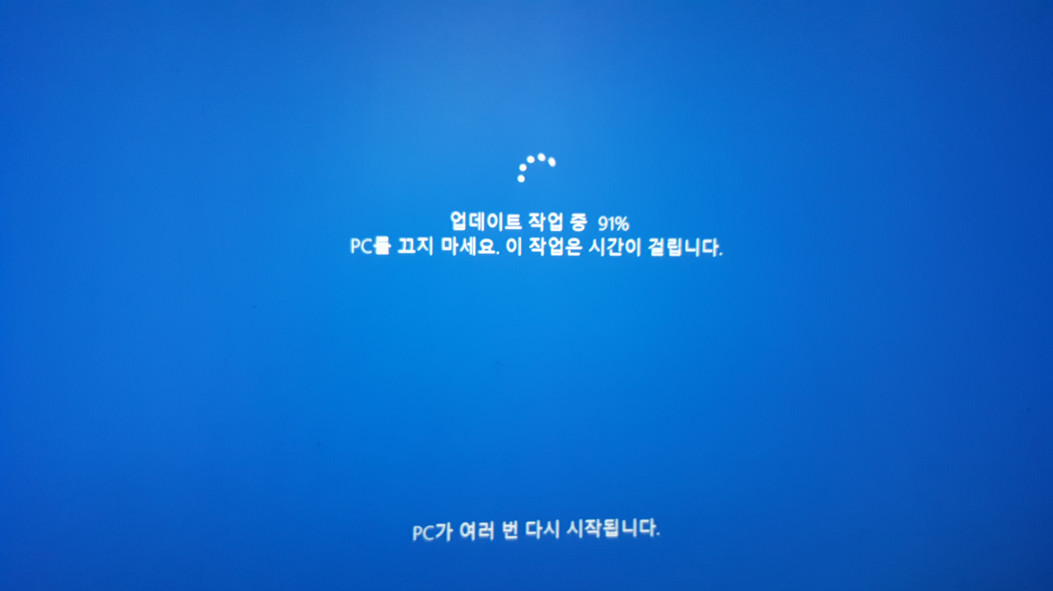

무사히 순조롭게 윈도우10 업데이트하고나서 드라이버 부스터로 컴퓨터의 모든 드라이버를
최신버전을 설치해줬습니다. 최악이란 글자가 이젠 모두 최신으로 바뀌였습니다.
최신 버전으로 모두 업데이트한 후 제일 먼저 볼륨설정부터 해줬는데
한번 소리나는거 성공시키고 나니까 그 다음엔 매우 순조롭게 빨리 잘 되었어요.
이번엔 헤드폰이 아닌 스피커에 초록색 움직이는 모양이 나오는 상태에서
몇가지 건드려주니까 소리가 저절로 아주 잘 나왔어요.
윈도우10 업데이트 후 소리 안나는 문제는....

요기서 스피커모양 아이콘 클릭해줘서
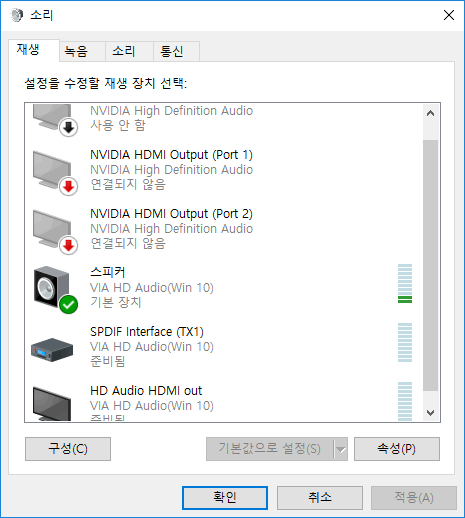
요렇게 해주고

요걸 클릭해서
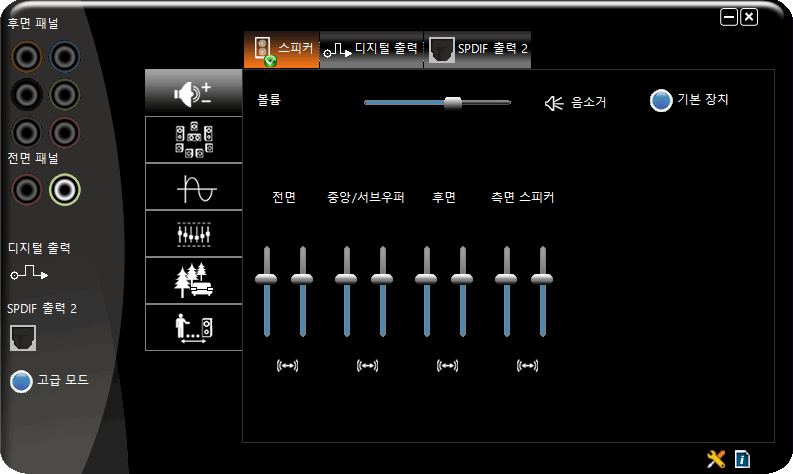
이렇게 해주니까 소리가 금방 나왔어요.
그래서 소리 안나는 문제는 고심끝에 드디어 잘 해결했어요.
윈도우10 업데이트후
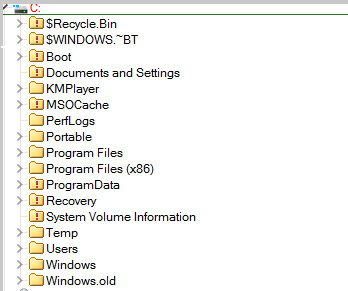
windows old란 폴더를 없애고 싶어서
디스크 정리를 했어요.
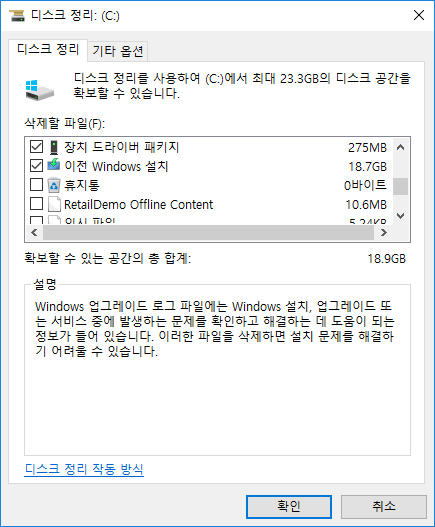
이전 windows 설치에 체크 표시해주고 정리했어요.

정리를 끝마친 후
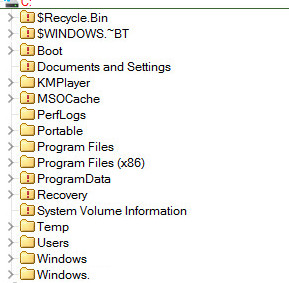
그 폴더가 깨끗하게 사라졌고
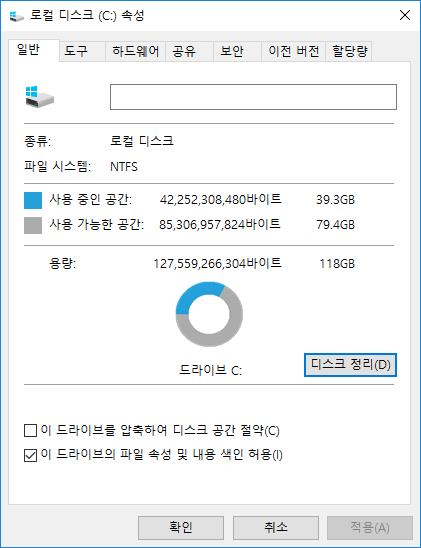
용량이 39.3GB였던게
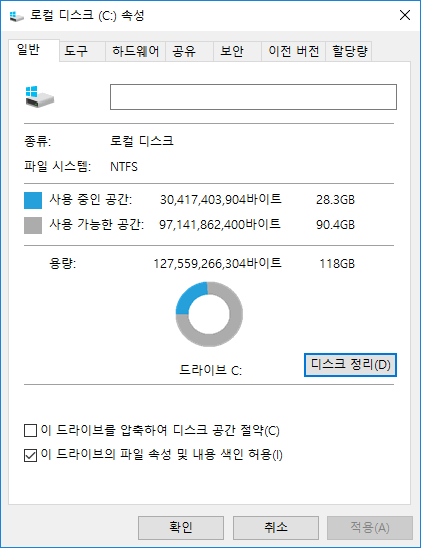
28.3GB로 줄어들었어요.
요기까지는 정말 잘되었다 싶었는데...
윈도우10 업데이트 그후 디스크 관리에 들어가니까
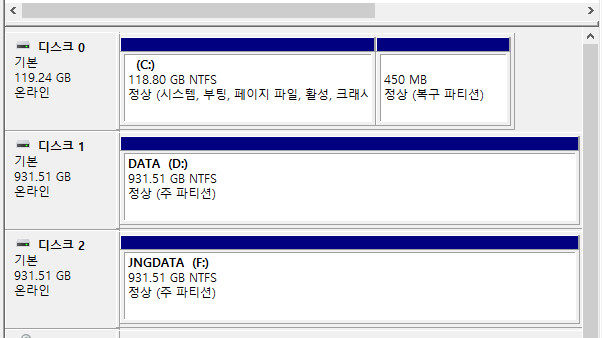
C 바로 옆부분에 450MB 요런게 생겨났어요.
요걸 합치기 하려고 다시 네이버 구글에 검색해 아무리 자료 찾아봐도
그렇게 되어 있는거 병합할 수 있는 방법에 대해서 나온게 전혀 안보이네요.
이곳엔 컴에 대해 해박한 지식 갖추고 박학다식한 분들 많이 계신데
그거 합치기 가능할까요?
그 밑에 있는 JNGDATA처럼 하나로 넓게 보이게 하고 싶거든요.
그렇게 생긴 경우 볼륨축소 확장 이런걸 해서 넓힐 수가 있었는데
450MB 그거 누르면 도움말만 나오네요.
450MB를 없앨 수 있는 방법이 있을까요?
저에게 알려주시면 대단히 고맙겠어요.
윈도우10 1067 업데이트 이젠 아주 잘되었고 아무런 문제없이 잘 마쳤어요.
다만 처음에 업데이트할때 D드라이브 자료가 날라갔기때문에
이번엔 제가 아예 D드라이브 F드라이브 하드를 모두 빼고
C드라이브만 있는 상태에서 윈도우 업데이트했어요.
그렇게 하니까 다시 자료 날라가는 일도 없고 무사히 잘 업데이트했는데
윈도우10 1067로 업데이트 그후 부팅 속도가 빨라진 느낌이 드네요.
윈도우10 사용하시는 다른 분들은 어떠하신지 궁금하네요.
오늘은 비가 올듯 날씨가 흐리네요.
어둡고 흐린 날씨지만 XE가족분들 마음만큼은 언제나 밝고 포근하시기 바래요.

















부팅시에 알려주는건 앞의 파티션인데 말이죠 ㅎㅎ
해당 파티션은 윈도우를 복구할 수 잇는 파티션인데.. 일반적으로 보시는 공간에서는 불가능한 옵션입니다.
http://openart.tistory.com/1323
자세한건 여기에 있는것 같습니다. 파티션 번호와 디스크 번호에 어느정도 이해도가 있으셔야 쉽게 가능할 것 같아요.